如何將智能家居控件添加到Android 11電源菜單
在本指南中,我們將向您展示如何向Android 11電源菜單添加智能家居控件。Google擁有的操作系統的最新成員增加了許多新的有趣功能,本機屏幕記錄器以及“聊天氣泡”和“媒體控件”的引入是一些值得注意的功能。但是,這次最大的更改是使用“電源”菜單。以前你可以使用此菜單來重啟或關閉設備電源或撥打緊急電話。但是最新的更新已完全修改了。
除了常用的功能外,您現在還可以通過嵌入Google Pay快捷方式的NFC卡進行虛擬付款。在其正下方的是大量的智能家居控件。從其名稱可以明顯看出,您可以直接從此菜單本身打開或關閉所有智能設備。同樣,您也可以對其進行一些修改。本指南將僅著眼於此。今天,我們將向您展示將智能家居控件添加到Android 11電源菜單的步驟。

如何將智能家居控件添加到Android 11電源菜單
不僅可以添加新控件,而且還可以刪除現有控件或更改其外觀順序。默認情況下,這些控件按其使用率放置,您使用最多的控件排在首位。話雖如此,讓我們看看將智能家居控件添加到Android 11電源菜單的步驟。之後,我們將向您展示如何對其進行修改。
向Android 11的電源菜單添加新控件
- 首先,長按電源按鈕以調出電源菜單。
- 現在,點擊智能家居名稱右側的溢出圖標。

- 從菜單中選擇“添加控件”選項。
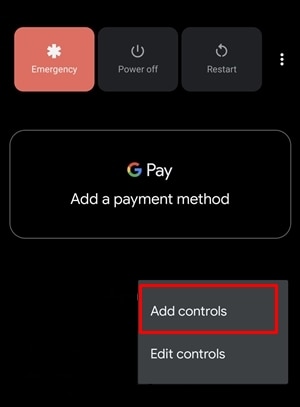
- 現在,只需選中需要添加到“電源”菜單的所有智能家居控件即可。
- 最後,點擊右下角的“保存”按鈕。而已。
- 現在,您可以訪問“電源”菜單,並應在Android 11設備上找到新添加的Smart Home控件。
如何編輯控件
- 再次長按電源按鈕以調出電源菜單
- 然後點擊最右邊的三個垂直點。
- 從列表中選擇“編輯控件”選項。
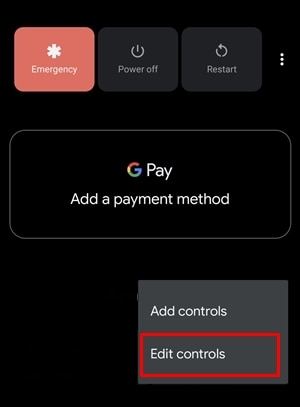
- 現在,只需從“電源”菜單中取消選擇要刪除的控件即可。
- 另一方面,要更改其位置,只需將其拖放到所需位置即可。
- 完成所有操作後,點擊右下角的“保存”按鈕。